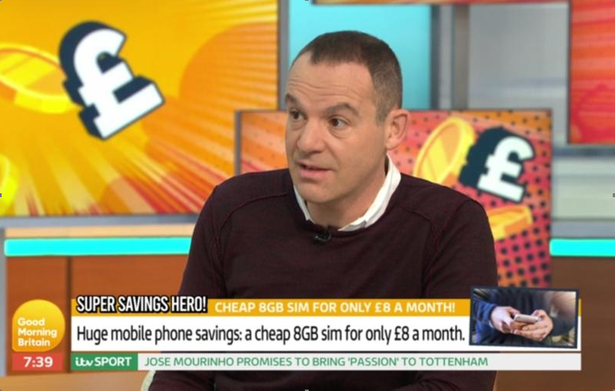रात के समय तस्वीरें लेना हमेशा एक चुनौती होती है, क्योंकि प्रकाश की कमी के कारण संभावित कैमरा धुंधला, दानेदार चित्र और अलग-अलग विषय हो सकते हैं।
स्पष्ट समाधान फ्लैश को चालू करना है, लेकिन इससे विषय धुले हुए दिखाई दे सकते हैं, और पृष्ठभूमि की विशेषताएं अंधेरे में डूबी रह सकती हैं।
अतीत में, कम रोशनी में अच्छी फोटोग्राफी के लिए डीएसएलआर कैमरे के उपयोग की आवश्यकता होती थी, लेकिन पिछले कुछ वर्षों में स्मार्टफोन कैमरों ने एक लंबा सफर तय किया है।
अब, कुछ सेटिंग्स को समायोजित करके, बिना किसी विशेषज्ञ उपकरण की आवश्यकता के रचनात्मक और वायुमंडलीय चित्रों को कैप्चर करना संभव है।

Apple में वर्ल्डवाइड मार्केटिंग के वरिष्ठ उपाध्यक्ष फिल शिलर, सैन फ्रांसिस्को, कैलिफोर्निया में एक Apple मीडिया कार्यक्रम के दौरान iPhone 7 पर कैमरे के बारे में चर्चा करते हुए (छवि: रॉयटर्स)
अपने 'वन नाइट ऑन आईफोन 7' अभियान की शुरुआत के मौके पर एप्पल ने ब्रिटेन के दो फोटोग्राफर रुएरिध मैकग्लिन और आरिफ जवाद के साथ हाथ मिलाया है ताकि उसके नवीनतम स्मार्टफोन का परीक्षण किया जा सके।
IPhone 7 और iPhone 7 Plus दोनों में कम रोशनी वाली फोटोग्राफी के लिए डिज़ाइन की गई कई विशेषताएं हैं, जिनमें ऑप्टिकल इमेज स्टेबिलाइज़ेशन, f1./8 अपर्चर और एक सिक्स एलिमेंट लेंस शामिल हैं।
बड़ा ƒ/1.8 एपर्चर iPhone 6s की तुलना में कैमरा सेंसर पर 50% अधिक प्रकाश की अनुमति देता है और ऑप्टिकल छवि स्थिरीकरण गति और हाथ मिलाने से जुड़े धुंधलेपन को कम करता है।
मैकग्लिन ने कहा, 'मैं हैंडसेट की रोशनी की कमी की भरपाई करने की क्षमता से तुरंत हैरान था।
जोस एंटोनियो रेयेस कार
'जिस क्षण से आप नेटिव कैमरा ऐप को सक्रिय करते हैं और स्क्रीन पर अपने फ्रेम का पूर्वावलोकन करते हैं, यह स्पष्ट है कि iPhone कैमरा आपको कम रोशनी में शानदार रंगों और टोन के साथ तेज, कुरकुरी छवियों को कैप्चर करने की अनुमति देता है।'

Ruairidh McGlynn ने आइसलैंड के माध्यम से कुत्तों द्वारा यात्रा की, इस बर्फ की गुफा में एक विराम के लिए रुक गया
मैकग्लिन ने आर्कटिक के पूर्वाभास वाले इलाके की तस्वीर लेने के लिए आइसलैंड की यात्रा की, कुत्ते की स्लेज से रात भर यात्रा की।
मैकग्लिन के सबसे शानदार शॉट्स में से एक गुफा के अंदर लिया गया था, और गुफा से बाहर निकलने के लिए आग की मशाल का उपयोग करके एक आकृति पर ध्यान केंद्रित करता है।
उन्होंने कहा, 'ऐसी कुछ तस्वीरें थीं जहां मैंने एक्सपोजर कंट्रोल का इस्तेमाल करते हुए गुफा के प्रवेश द्वार को उड़ा दिया था, तो ऐसा प्रतीत हुआ कि यह आकृति प्रकाश की इस अद्भुत दीवार में चल रही थी।'
'अन्य उदाहरणों में मैंने नहीं किया और आप गुफा के प्रवेश द्वार पर बड़े आइकल्स को चुन सकते थे और गर्म और ठंडे प्रकाश का एक अद्भुत विपरीत था जो वास्तव में अच्छी तरह से काम करता था।'
इस बीच, जवाद ने अपने iPhone 7 का इस्तेमाल लंदन में ब्रिक्सटन जैम में एक प्रदर्शन की तस्वीरें खींचने के लिए किया।

दुनिया में किसी भी अन्य कैमरे की तुलना में iPhone पर अधिक तस्वीरें ली जाती हैं
उन्होंने कहा, 'मैं जो शॉट चाहता था उसे हासिल करना काफी मुश्किल था, लेकिन कुछ समय बाद और वहां के माहौल की आदत पड़ने के बाद मैं शॉट लेने में कामयाब रहा।
'प्रकाश स्रोत को फ्रेम में रखने से फोन को तेजी से एक्सपोजर सेट करने में मदद मिलती है, जिससे आपको उस पल को सही समय पर तेजी से कैप्चर करने में मदद मिलती है। '
चैंपियंस लीग का फाइनल कहां देखें
IPhone उपयोगकर्ताओं को अपने मोबाइल उपकरणों पर बेहतर तस्वीरें लेने में मदद करने के लिए, Apple ने ट्रिक्स और युक्तियों की निम्नलिखित सूची को एक साथ रखा है:
अपना कैमरा ऐप लॉन्च करें
IOS 10 के साथ अपने कैमरे को और भी तेजी से एक्सेस करने के लिए लॉक स्क्रीन पर बाईं ओर स्वाइप करें।
अपना कैमरा ऐप लॉन्च करने के लिए Siri को 'एक फ़ोटो लेने' के लिए कहें।
कैमरा ऐप में सेल्फी मोड लॉन्च करने के लिए Siri को 'सेल्फ़ी लेने' के लिए कहें।
अपनी तस्वीर लिखें

रूबेन वू ने शिकागो से इंडोनेशिया के ज्वालामुखियों की यात्रा की (छवि: रूबेन वू)
एक ग्रिड प्रदर्शित करने के लिए जो शॉट्स को संरेखित करने में आपकी सहायता कर सकता है, सेटिंग > फ़ोटो और कैमरा पर जाएं, फिर ग्रिड चालू करें।
एक्सपोज़र और फ़ोकस को लॉक करने के लिए स्क्रीन पर टैप करें और होल्ड करें। यह विशेष रूप से तब उपयोगी होता है जब आप किसी दृश्य में बहुत अधिक हलचल के साथ एक विशिष्ट बिंदु की शूटिंग कर रहे होते हैं।
iPhone 7 Plus के यूजर्स 2x पर ऑप्टिकल जूम के लिए फोटो और वीडियो में एक या दो बार टैप कर सकते हैं। वे 10x तक ज़ूम करने के लिए दबाकर भी रख सकते हैं।
फैशन पोर्ट्रेट
आईफोन 7 प्लस उपयोगकर्ताओं के पास पोर्ट्रेट मोड नामक एक अतिरिक्त सेटिंग है जो आपको वास्तविक समय में गहराई के प्रभाव के लाइव पूर्वावलोकन के साथ मार्गदर्शन करती है, जिसमें विषय से कैमरे को सर्वोत्तम दूरी कैसे करना शामिल है।
आपका विषय आपकी पृष्ठभूमि से जितना दूर होगा, धुंधला प्रभाव उतना ही अधिक स्पष्ट होगा।
गहराई के प्रभाव का अधिकतम लाभ उठाने के लिए गैर-ठोस पृष्ठभूमि पर शूट करें।

जेनिफर बिन ने शंघाई का एक अलग दृष्टिकोण दिखाने की कोशिश की (छवि: जेनिफर बिन)
अपनी तस्वीर कैप्चर करें
रिकॉर्डिंग करते समय एक तस्वीर लेना चाहते हैं? अपने रिकॉर्ड बटन के बाईं ओर सफेद घेरे को टैप करके इसे पकड़ें।
आप लगातार 10 फ़ोटो प्रति सेकंड कैप्चर करने के लिए बर्स्ट मोड का उपयोग कर सकते हैं। बस कैमरा ऐप पर जाएं और शटर को होल्ड करें।
यदि आप जल्दी में हैं, तो आप एक तस्वीर लेने के लिए अपने हेडफ़ोन का उपयोग कर सकते हैं।
अपनी तस्वीर संपादित करना
- अब आप अपने लाइव फ़ोटो में एक फ़िल्टर जोड़ सकते हैं, और इसके एक्सपोज़र को समायोजित कर सकते हैं।